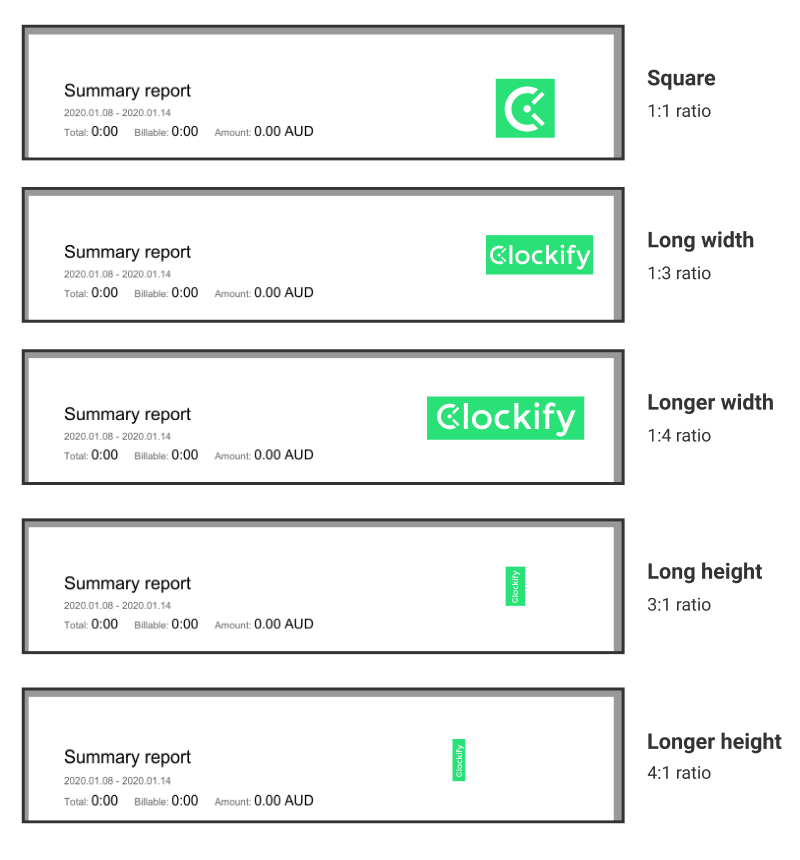Personalizar exportações de relatórios
Flexibilidade e personalização são cruciais quando se trata de gerenciar seus ativos de forma eficaz. Neste guia, orientaremos você nas maneiras de personalizar exportações de CSV, Excel e PDF para seus relatórios de controle de tempo e despesas. Ao personalizar suas exportações, você pode se concentrar nos dados específicos necessários em um formato que atenda às suas necessidades.
Este é uma ferramenta paga, que você pode habilitar ao atualizar seu espaço de trabalho para qualquer um dos nossos planos pagos.
Quando você exporta um relatório, pode escolher quais colunas deseja obter em CSV e Excel.
Configurações de exportação #
Para definir as configurações de exportação:
- Acesse um relatório
- Clique em Exportar
- Escolha Personalizar
- Escolha as informações que deseja obter ao exportar CSV/Excel/PDF
- Salvar
Cada relatório que você exportar a partir de agora conterá apenas os dados selecionados.
Essa personalização funciona por usuário e é salva entre sessões. Se você decidir que precisa de uma determinada coluna, poderá ativá-la novamente.
Você pode adicionar texto personalizado no rodapé do relatório PDF marcando a caixa opcional Observações e inserir texto. Todas as exportações de PDF para esse tipo de relatório terão esse texto até você desativar a observação.
Você também pode obter uma coluna separada para cada grupo em CSV/Excel assim que habilitar o Grupo nas configurações de exportação do Relatório Detalhado.
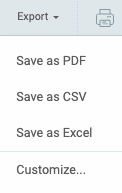
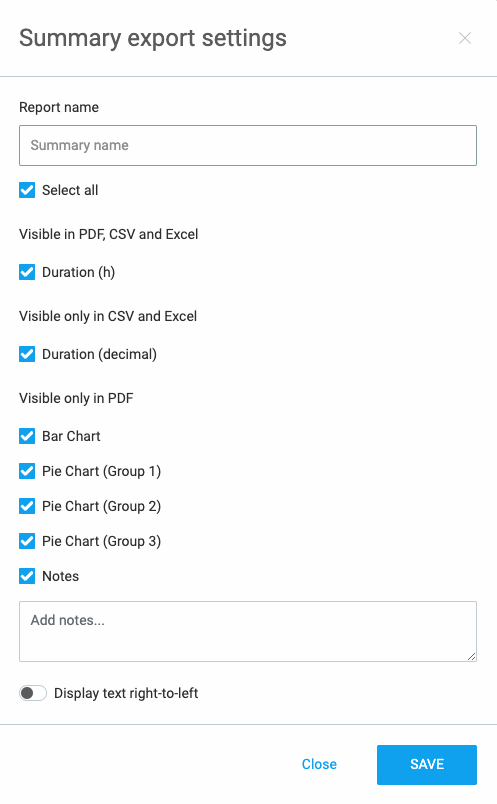
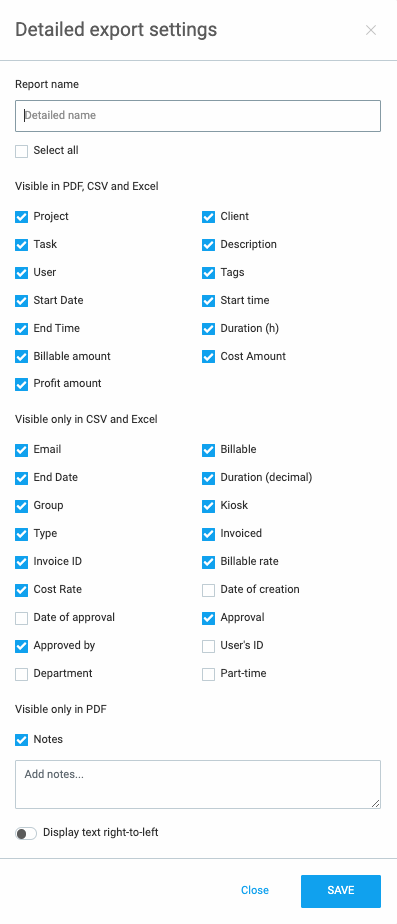
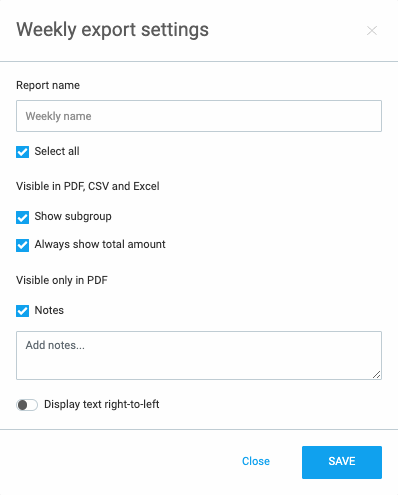
Relatórios personalizados #
Exporte os relatórios em PDF com o logotipo da sua empresa.
Basta enviar o logotipo da sua empresa nas Configurações do espaço de trabalho e seu logotipo será incluído em cada PDF que você exportar, e Criado com Clockify não aparecerá mais no rodapé do PDF.
Relatórios de marca é uma ferramenta paga, que você pode habilitar atualizando seu espaço de trabalho para qualquer um dos planos pagos.
Você pode experimentar o recurso gratuitamente ativando o teste gratuito (não é necessário cartão de crédito).
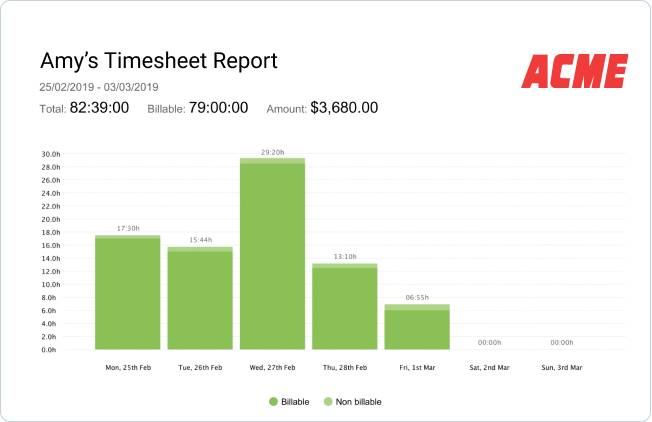
Nome no relatório impresso #
Se você quiser exibir um texto personalizado na parte superior do relatório (por exemplo, em vez de Relatório Resumido), compartilhe o relatório abra o link e exporte o PDF.
Proporção do logo #
Ao escolher o logo a ser carregado, lembre-se:
- Logos quadrados (proporção 1:1) funcionam melhor
- O logotipo, onde a largura é maior que a altura (proporção 1:4), aparecerá maior
- O logotipo, onde a altura é maior que a largura (proporção 4:1), aparecerá menor